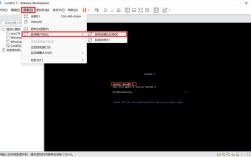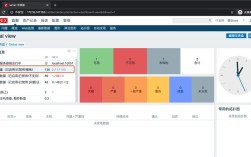对于许多希望建立或理解java环境的用户来说,了解如何正确安装Java是一个重要的基础步骤,下面将详细介绍在Windows操作系统上从下载到配置的全过程,确保每一步都清晰明了,便于用户按照步骤操作:
1、下载JDK:
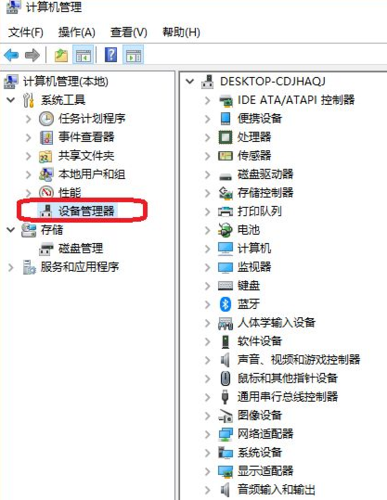
访问Oracle官方网站下载页面。
选择适合自己操作系统的JDK版本下载,对于Windows 64位系统,应选择相应的版本。
在接受许可协议后,点击下载链接开始下载安装包。
2、安装JDK:
找到下载完成的安装包文件,例如jdk8u301windowsx64.exe,并双击运行。
在安装界面,可以选择更改安装目录,建议将JDK安装在类似C:\web\Java\jdk1.8.0_301这样的自定义目录下。
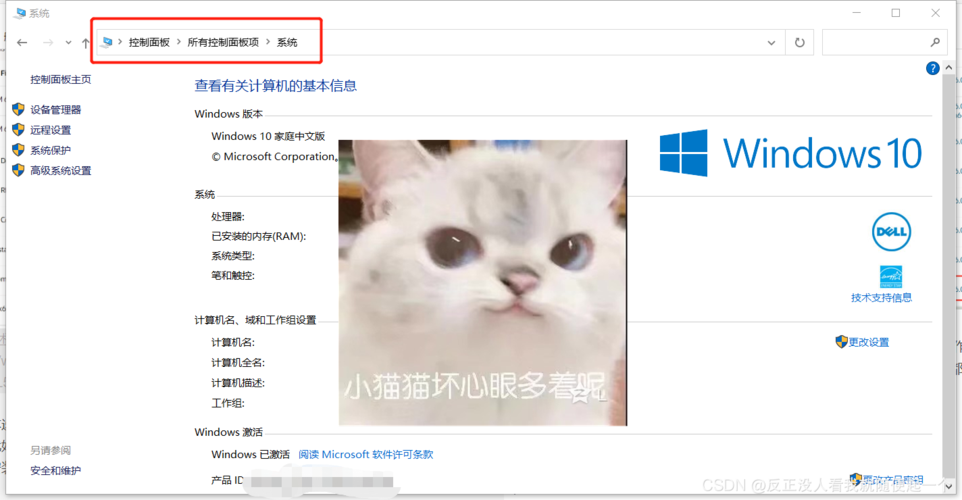
按照向导步骤完成安装,等待安装进程结束。
3、配置环境变量:
环境变量的配置是非常重要的一步,它允许系统识别javac和java命令。
设置JAVA_HOME:右键点击“此电脑”选择属性,进入“高级系统设置” > “环境变量”,新建一个名为JAVA_HOME的系统变量,其值设为JDK的安装路径。
设置Path:在系统变量中找到Path变量,编辑并将%JAVA_HOME%\bin和%JAVA_HOME%\jre\bin添加到Path中,确保各个变量值之间用分号隔开。
设置CLASSPATH(可选):这是Java编译器和其他工具使用的类文件查找路径,可以创建一个名为CLASSPATH的系统变量,其值为.;%JAVA_HOME%\lib;%JAVA_HOME%\lib\tools.jar。
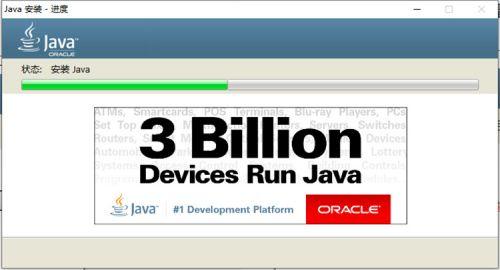
4、验证安装结果:
打开命令提示符(按Win+R输入cmd),分别输入java version和javac version,如果系统能返回正确的版本信息,则表示Java环境配置成功。
在安装Java的过程中,还需要注意以下几点:
操作系统的选择:确保下载与您的操作系统相匹配的JDK版本。
安装路径:尽量避免使用中文路径,选择英文路径以防出现未知错误。
环境变量的配置:配置环境变量时,确保按照正确的步骤操作,避免遗漏或错误。
可以在文章末尾添加一些相关的问答FAQs,以帮助用户解决常见的疑问:
1、问:我可以在同一个系统中安装多个版本的JDK吗?
答:是的,您可以在同一个系统中安装多个版本的JDK,您需要确保只有一个版本的JDK被设置为当前使用的环境变量,您可以通过更新JAVA_HOME环境变量来切换不同的JDK版本。
2、问:为什么需要配置环境变量?
答:配置环境变量是为了使系统能够识别java和javac命令,当您在命令行中输入这些命令时,系统会通过环境变量Path查找对应的可执行文件位置,从而正确执行相关操作,如果不配置环境变量,系统将无法识别这些命令,导致无法编译或运行Java程序。
安装Java涉及下载JDK、执行安装程序、配置环境变量和验证安装结果这四个主要步骤,每个步骤都有其重要性,且需要严格按照指导进行以确保顺利完成安装过程。